u盘插上有响声但是不显示 u盘插入电脑无法显示但有声音
更新时间:2024-04-28 15:57:08作者:yang
当我们将U盘插入电脑时,通常会听到系统发出的连接声音,但有时却发现U盘并没有在桌面上显示出来,这种情况可能是由于U盘与电脑的连接出现了问题,需要我们进行一些操作来解决。在这种情况下,我们可以尝试重新插拔U盘,检查U盘是否被正确识别,或者尝试在其他电脑上插入U盘看是否能够显示。希望这些方法能够帮助您解决U盘连接问题。
具体方法:
1.先打开电脑,插入U盘。之后右击此电脑;
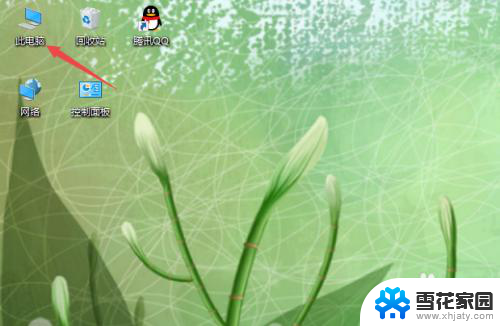
2.然后点击管理;
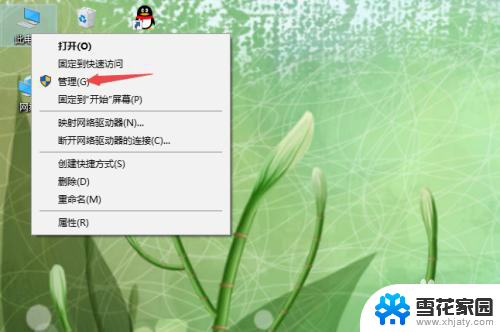
3.之后点击设备管理器;
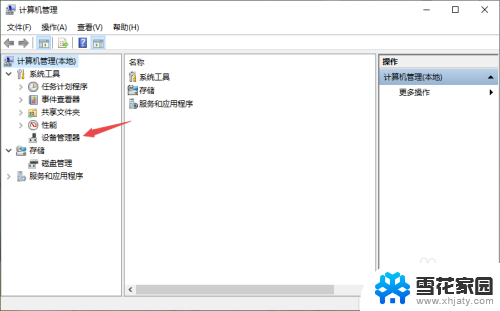
4.然后点开通用串行总线控制器;
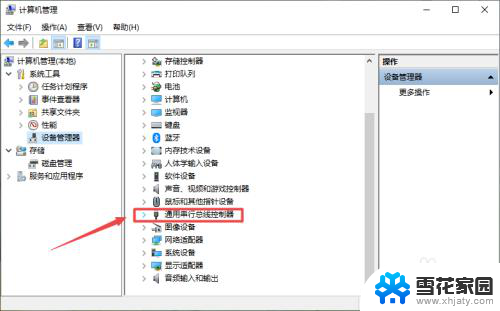
5.之后找到被禁用的USB接口,然后右击该接口;
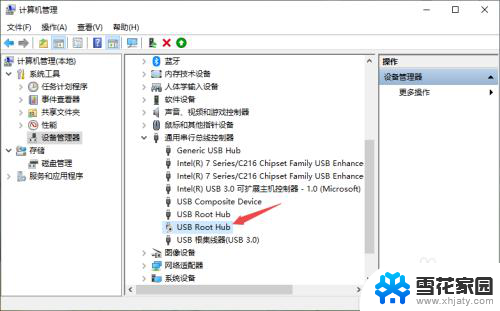
6.之后点击启用设备;
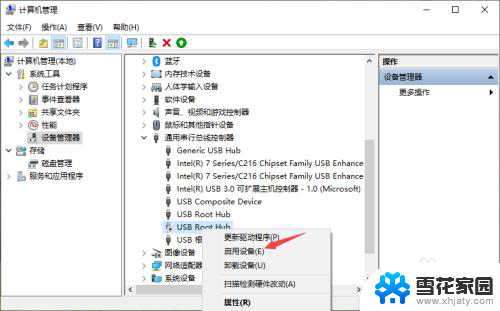
7.启用后效果如图所示,这样我们的U盘就会显示出来了。
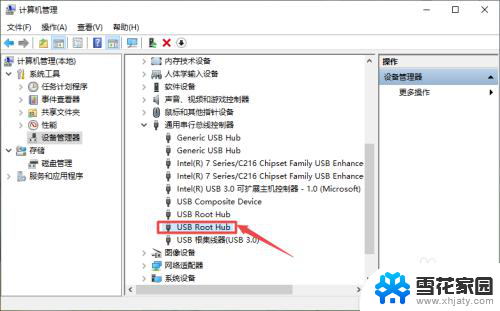
以上就是U盘插上后发出声音但是不显示的全部内容,如果你也遇到了这种情况,不妨试试以上方法来解决吧,希望对大家有所帮助。
u盘插上有响声但是不显示 u盘插入电脑无法显示但有声音相关教程
-
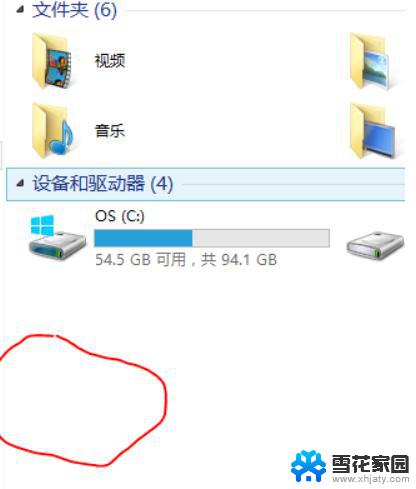 u盘插上电脑有声音不显示 U盘插入电脑有声音但不显示解决方法
u盘插上电脑有声音不显示 U盘插入电脑有声音但不显示解决方法2024-08-07
-
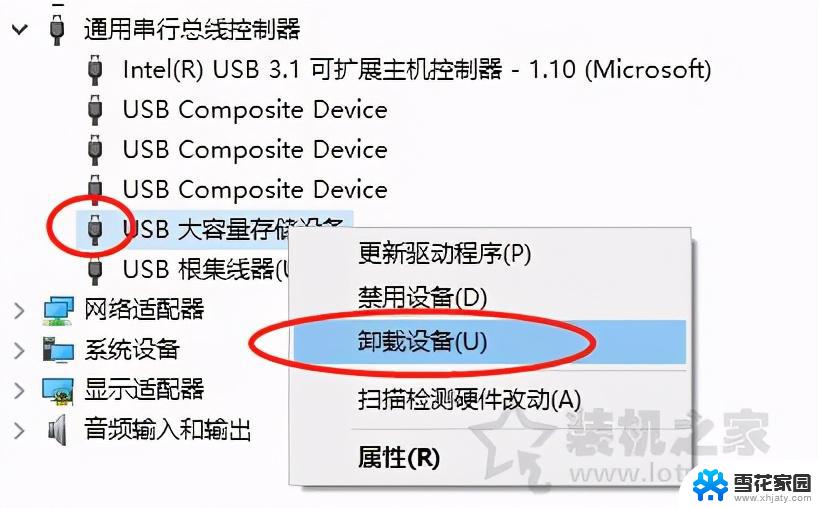 为什么u盘插在电脑上有声音但显示不出来 U盘插入电脑有声音显示不出来怎么办
为什么u盘插在电脑上有声音但显示不出来 U盘插入电脑有声音显示不出来怎么办2024-06-12
-
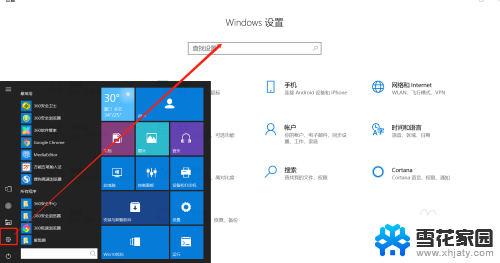 移动硬盘插上有声音不显示 移动硬盘插入电脑有响声但无法识别
移动硬盘插上有声音不显示 移动硬盘插入电脑有响声但无法识别2024-03-17
-
 u盘有显示但没文件 U盘文件不显示但占用空间
u盘有显示但没文件 U盘文件不显示但占用空间2024-05-05
- u盘可以读取但是无法显示 U盘识别但不显示文件
- u盘不显示也没有盘符 电脑插入U盘后没有盘符怎么解决
- u盘插电脑上显示请将磁盘插入u盘 U盘插入电脑后显示‘请插入磁盘’怎么解决
- u盘有文件但没有显示 U盘文件不显示
- 电脑插上u盘没有显示怎么办 电脑插入U盘后没有显示出来怎么办
- 电脑上插了u盘不显示文件 U盘插入电脑没有文件显示怎么办
- 电脑微信设置文件保存位置 微信电脑版文件保存位置设置方法
- 增值税开票软件怎么改开票人 增值税开票系统开票人修改方法
- 网格对齐选项怎么取消 网格对齐选项在哪里取消
- 电脑桌面声音的图标没了 怎么办 电脑音量调节器不见了怎么办
- 键盘中win是那个键 电脑键盘win键在哪个位置
- 电脑如何连接隐藏的wifi网络 电脑如何连接隐藏的无线WiFi信号
电脑教程推荐